C++在Linux下创建图形界面的方法
在Linux下使用C++进行图形界面编程时,有多种库和框架可供选择。常用的选项包括Qt、GTK+、FLTK和wxWidgets。Qt是一个跨平台的框架,适用于桌面、移动和嵌入式设备,提供了丰富的组件和工具。GTK+主要用于Linux桌面环境,提供了多平台支持。FLTK是一个轻量级的图形用户界面库,适合需要快速、轻量级解决方案的项目。wxWidgets允许开发者使用本地控件创建应用程序,适用于跨平台开发。选择具体的库或框架应根据项目需求、复杂度和个人偏好来决定。
在Linux下使用C++进行图形界面编程,有多种库和框架可供选择。以下是一些常用的选项:
1. Qt
Qt是一个跨平台的C++图形用户界面应用程序开发框架。它提供了丰富的组件和工具,可以用来创建桌面、移动和嵌入式设备上的应用程序。
安装Qt
你可以通过包管理器安装Qt,例如在Ubuntu上:
<code>sudo apt-get install qt5-default</code>
示例代码
<code>#include <QApplication>
#include <QPushButton>
<p>int main(int argc, char *argv[]) {
QApplication app(argc, argv);</p><pre class="brush:php;toolbar:false"><code>QPushButton button("Hello, Qt!");
button.show();
return app.exec();</code>}
2. GTK+
GTK+是一个用于创建图形用户界面的多平台工具包。它主要用于Linux桌面环境。
安装GTK+
在Ubuntu上安装GTK+:
<code>sudo apt-get install libgtk-3-dev</code>
示例代码
<code>#include <gtk/gtk.h><p>static void activate(GtkApplication <em>app, gpointer user_data) {
GtkWidget </em>window;
GtkWidget *button;</p><pre class="brush:php;toolbar:false"><code>window = gtk_application_window_new(app);
gtk_window_set_title(GTK_WINDOW(window), "Hello, GTK+");
gtk_window_set_default_size(GTK_WINDOW(window), 200, 200);
button = gtk_button_new_with_label("Click Me");
gtk_container_add(GTK_CONTAINER(window), button);
g_signal_connect(button, "clicked", G_CALLBACK(gtk_main_quit), NULL);
gtk_widget_show_all(window);</code>}
int main(int argc, char *argv) { GtkApplication app; int status;
<code>app = gtk_application_new("org.gtk.example", G_APPLICATION_FLAGS_NONE);
g_signal_connect(app, "activate", G_CALLBACK(activate), NULL);
status = g_application_run(G_APPLICATION(app), argc, argv);
g_object_unref(app);
return status;</code>}
3. FLTK
FLTK (Fast Light Toolkit) 是一个跨平台的C++图形用户界面库,旨在提供快速、轻量级的图形界面组件。
安装FLTK
在Ubuntu上安装FLTK:
<code>sudo apt-get install libfltk1.3-dev</code>
示例代码
<code>#include <FL/Fl.H><h1>include <FL/Fl_Window.H></h1><h1>include <FL/Fl_Button.H></h1><p>void button_cb(Fl_Widget<em> w, void</em> data) {
printf("Button clicked!\n");
}</p><p>int main(int argc, char*<em> argv) {
Fl_Window</em> window = new Fl_Window(300, 200, "Hello, FLTK");
Fl_Button* button = new Fl_Button(100, 80, 100, 50, "Click Me");
button->callback(button_cb);</p><pre class="brush:php;toolbar:false"><code>window->end();
window->show(argc, argv);
return Fl::run();</code>}
4. wxWidgets
wxWidgets 是一个跨平台的C++图形用户界面库,允许开发者使用本地控件来创建应用程序。
安装wxWidgets
在Ubuntu上安装wxWidgets:
<code>sudo apt-get install libwxgtk3.0-dev</code>
示例代码
<code>#include <wx/wx.h><p>class MyApp : public wxApp {
public:
virtual bool OnInit();
};</p><p>class MyFrame : public wxFrame {
public:
MyFrame(const wxString& title, const wxPoint& pos, const wxSize& size);
};</p><p>enum {
ID_Hello = 1
};</p><p>bool MyApp::OnInit() {
MyFrame *frame = new MyFrame("Hello wxWidgets", wxPoint(50, 50), wxSize(450, 340));
frame->Show(true);
return true;
}</p><p>MyFrame::MyFrame(const wxString& title, const wxPoint& pos, const wxSize& size)
: wxFrame(NULL, wxID_ANY, title, pos, size) {
wxMenu *menuFile = new wxMenu;
menuFile->Append(ID_Hello, "&Hello...\tCtrl-H",
"Help string shown in status bar for this menu item");</p><pre class="brush:php;toolbar:false"><code>wxMenu *menuHelp = new wxMenu;
menuHelp->Append(wxID_EXIT);
wxMenu *menuHelpTop = new wxMenu;
menuHelpTop->AppendSeparator();
menuHelpTop->Append(wxID_ABOUT);
wxMenuBar *menuBar = new wxMenuBar;
menuBar->Append(menuFile, "&File");
menuBar->Append(menuHelpTop, "&Help");
menuBar->Append(menuHelp, "Help");
SetMenuBar(menuBar);
wxStatusBar *theStatusBar = CreateStatusBar();
theStatusBar->SetStatusText("Welcome to wxWidgets!");
wxButton *button = new wxButton(this, ID_Hello, "Say Hello",
wxPoint(20, 20), wxSize(75, 30));
button->Bind(wxEVT_BUTTON, &MyApp::OnHello, this);</code>}
void MyApp::OnHello(wxCommandEvent& event) { wxLogMessage("Hello world from wxWidgets!"); }
wxIMPLEMENT_APP(MyApp);
总结
选择哪个库或框架取决于你的具体需求、项目复杂度以及个人偏好。Qt和GTK+是最流行的选择,提供了丰富的功能和良好的文档支持。FLTK和wxWidgets则更适合需要轻量级解决方案的项目。

以上就是本文的全部内容了,是否有顺利帮助你解决问题?若是能给你带来学习上的帮助,请大家多多支持golang学习网!更多关于文章的相关知识,也可关注golang学习网公众号。
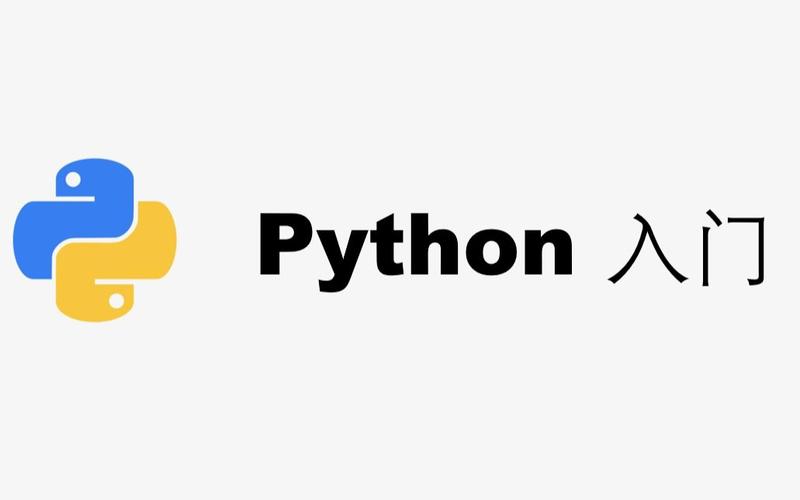 Python元类使用技巧与实战指南
Python元类使用技巧与实战指南
- 上一篇
- Python元类使用技巧与实战指南

- 下一篇
- 安卓开发对比:编程与0代码系统大PK
-
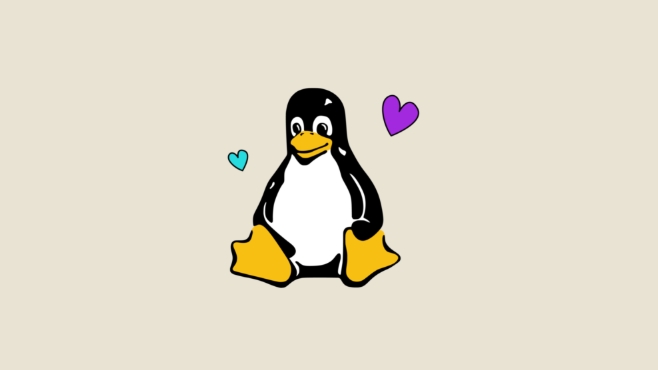
- 文章 · linux | 8分钟前 |
- Linux更新所有包命令大全
- 161浏览 收藏
-
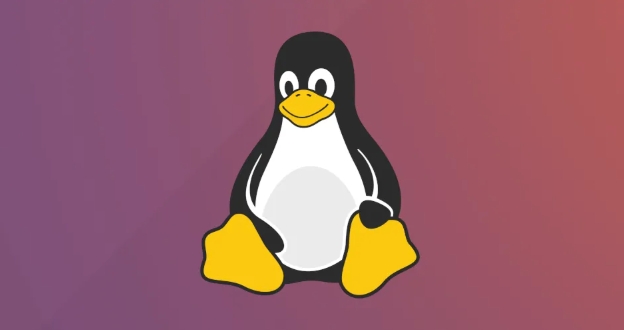
- 文章 · linux | 3小时前 |
- Linux网络排查:抓包工具使用详解
- 435浏览 收藏
-

- 文章 · linux | 4小时前 |
- LinuxDocker安装使用教程详解
- 266浏览 收藏
-

- 文章 · linux | 5小时前 | Linux linux常用命令
- Linux修改密码命令passwd使用教程
- 152浏览 收藏
-

- 文章 · linux | 7小时前 |
- Linux启动问题排查与解决方法
- 414浏览 收藏
-

- 文章 · linux | 9小时前 | Linux linux常用命令
- Linux下用touch创建空文件的方法
- 402浏览 收藏
-

- 文章 · linux | 11小时前 |
- Linux手动安装字体图文教程
- 430浏览 收藏
-

- 文章 · linux | 11小时前 | 服务管理 systemctl shutdown命令 Linux关机 stop命令
- Linux中stop命令用法及关机详解
- 169浏览 收藏
-
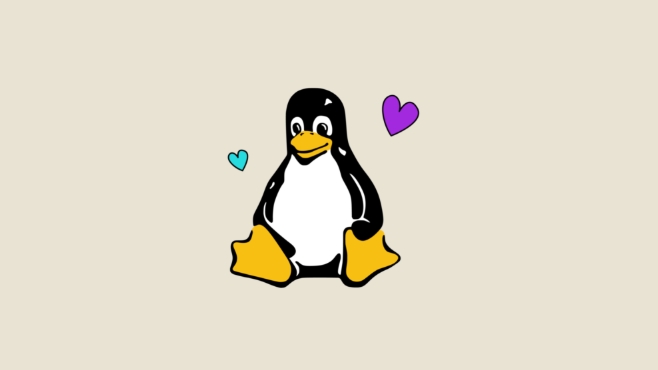
- 文章 · linux | 12小时前 |
- LINUX游戏卡顿解决与优化技巧
- 171浏览 收藏
-

- 文章 · linux | 14小时前 | 安装软件 新手教程 Ubuntu软件中心 软件管理 图形化安装
- Ubuntu软件中心使用教程:图形化安装指南
- 425浏览 收藏
-

- 文章 · linux | 1天前 |
- Linux安全远程连接:VPN与SSH配置技巧
- 300浏览 收藏
-

- 前端进阶之JavaScript设计模式
- 设计模式是开发人员在软件开发过程中面临一般问题时的解决方案,代表了最佳的实践。本课程的主打内容包括JS常见设计模式以及具体应用场景,打造一站式知识长龙服务,适合有JS基础的同学学习。
- 543次学习
-

- GO语言核心编程课程
- 本课程采用真实案例,全面具体可落地,从理论到实践,一步一步将GO核心编程技术、编程思想、底层实现融会贯通,使学习者贴近时代脉搏,做IT互联网时代的弄潮儿。
- 516次学习
-

- 简单聊聊mysql8与网络通信
- 如有问题加微信:Le-studyg;在课程中,我们将首先介绍MySQL8的新特性,包括性能优化、安全增强、新数据类型等,帮助学生快速熟悉MySQL8的最新功能。接着,我们将深入解析MySQL的网络通信机制,包括协议、连接管理、数据传输等,让
- 499次学习
-

- JavaScript正则表达式基础与实战
- 在任何一门编程语言中,正则表达式,都是一项重要的知识,它提供了高效的字符串匹配与捕获机制,可以极大的简化程序设计。
- 487次学习
-

- 从零制作响应式网站—Grid布局
- 本系列教程将展示从零制作一个假想的网络科技公司官网,分为导航,轮播,关于我们,成功案例,服务流程,团队介绍,数据部分,公司动态,底部信息等内容区块。网站整体采用CSSGrid布局,支持响应式,有流畅过渡和展现动画。
- 484次学习
-
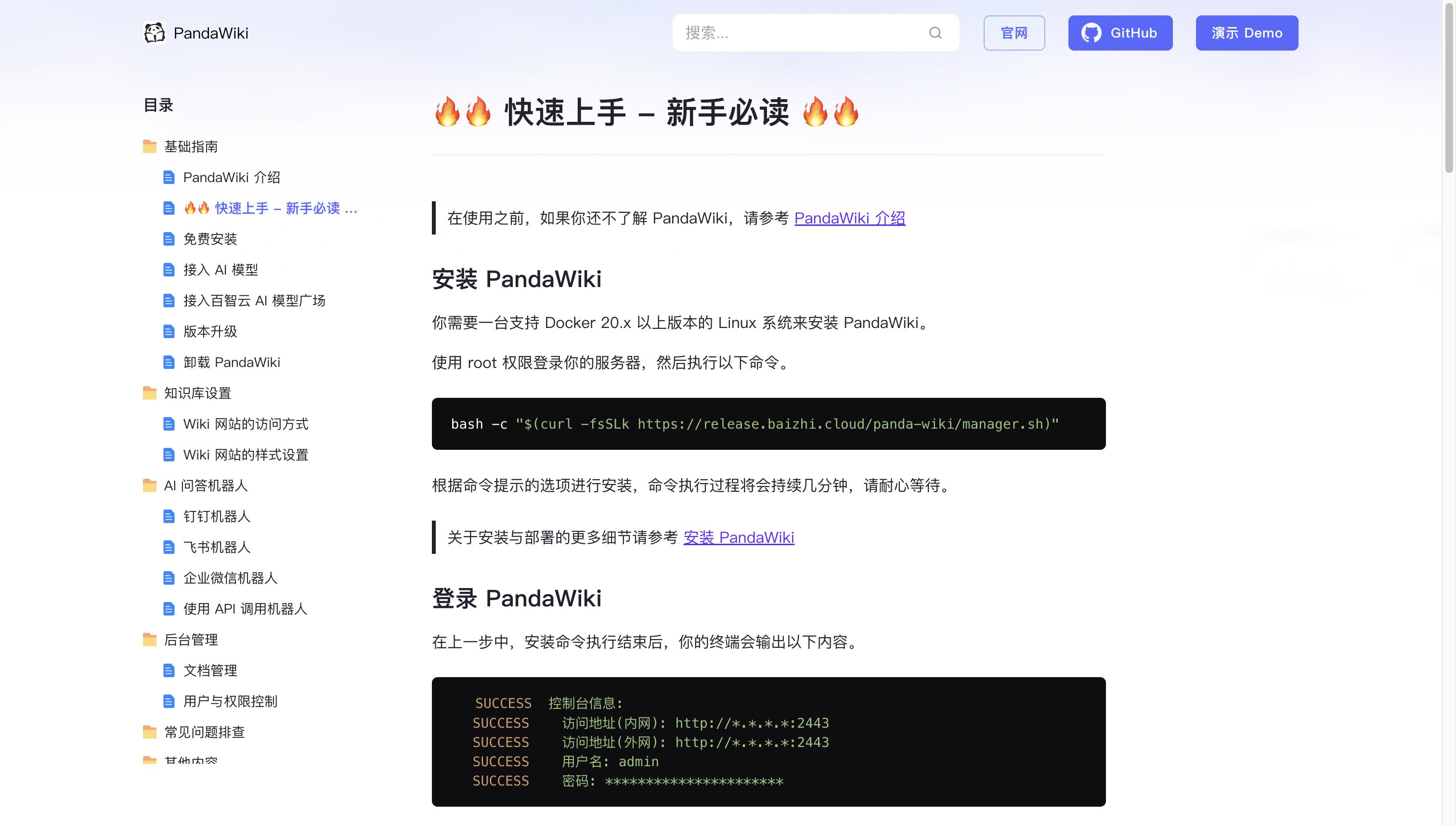
- PandaWiki开源知识库
- PandaWiki是一款AI大模型驱动的开源知识库搭建系统,助您快速构建产品/技术文档、FAQ、博客。提供AI创作、问答、搜索能力,支持富文本编辑、多格式导出,并可轻松集成与多来源内容导入。
- 211次使用
-

- AI Mermaid流程图
- SEO AI Mermaid 流程图工具:基于 Mermaid 语法,AI 辅助,自然语言生成流程图,提升可视化创作效率,适用于开发者、产品经理、教育工作者。
- 1005次使用
-

- 搜获客【笔记生成器】
- 搜获客笔记生成器,国内首个聚焦小红书医美垂类的AI文案工具。1500万爆款文案库,行业专属算法,助您高效创作合规、引流的医美笔记,提升运营效率,引爆小红书流量!
- 1032次使用
-

- iTerms
- iTerms是一款专业的一站式法律AI工作台,提供AI合同审查、AI合同起草及AI法律问答服务。通过智能问答、深度思考与联网检索,助您高效检索法律法规与司法判例,告别传统模板,实现合同一键起草与在线编辑,大幅提升法律事务处理效率。
- 1039次使用
-

- TokenPony
- TokenPony是讯盟科技旗下的AI大模型聚合API平台。通过统一接口接入DeepSeek、Kimi、Qwen等主流模型,支持1024K超长上下文,实现零配置、免部署、极速响应与高性价比的AI应用开发,助力专业用户轻松构建智能服务。
- 1108次使用
-
- 命令行工具:应对Linux服务器安全挑战的利器
- 2023-10-04 501浏览
-
- 如何使用Docker进行容器的水平伸缩和负载均衡
- 2023-11-07 501浏览
-
- linux .profile的作用是什么
- 2024-04-07 501浏览
-
- 如何解决s权限位引发postfix及crontab异常
- 2024-11-21 501浏览
-
- 如何通过脚本自动化Linux上的K8S安装
- 2025-02-17 501浏览




